Anaconda虚拟环境在pycharm中的设置
首先说明,我用的Python包管理器是anaconda。在pycharm中给项目配置相应环境存在如下两种方法。一、命令行创建新环境如果是在cmd窗口里,利用命令的方式创建的新环境,那么环境将会放在你的anaconda的安装路径的环境里(比如我的环境放在D:\anaconda\envs)其中,选中的两个文件夹就是我已经创建的两个环境。然后,在pycharm里,给对应项目配环境。比如说,我用命令已经建
·
首先说明,我用的Python包管理器是anaconda。
在pycharm中给项目配置相应环境存在如下两种方法。
一、命令行创建新环境
如果是在cmd窗口里,利用命令的方式创建的新环境,创建的方式就不多说了。
那么环境将会放在你的anaconda的安装路径的环境里(比如我的环境放在D:\anaconda\envs)
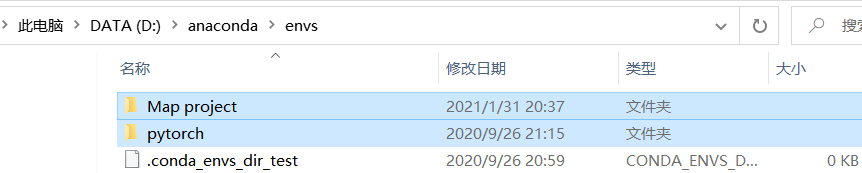
其中,选中的两个文件夹就是我已经创建的两个环境,接下来就要在pycharm中把环境配置到你的项目上去。
比如说,我用命令已经建立了名为pytorch的这个环境
1)打开项目
2)File->setting->Project->Project Interpreter->add把环境添加进来
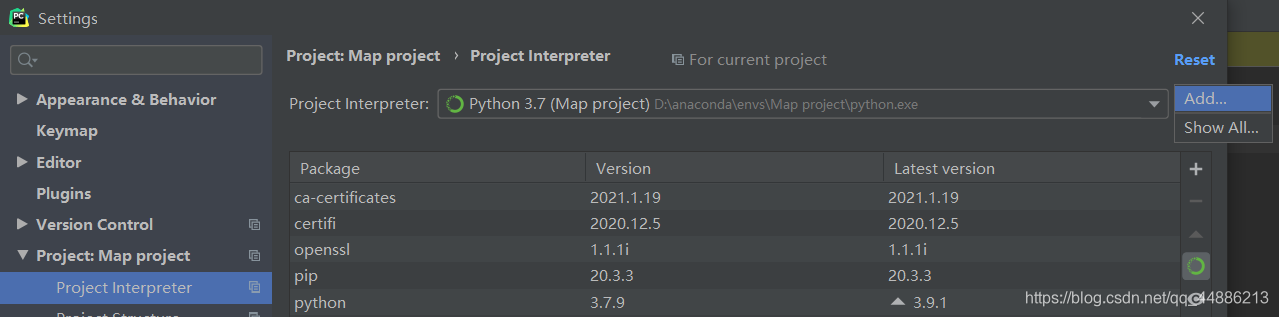
3)选择左列的“Conda Environment”
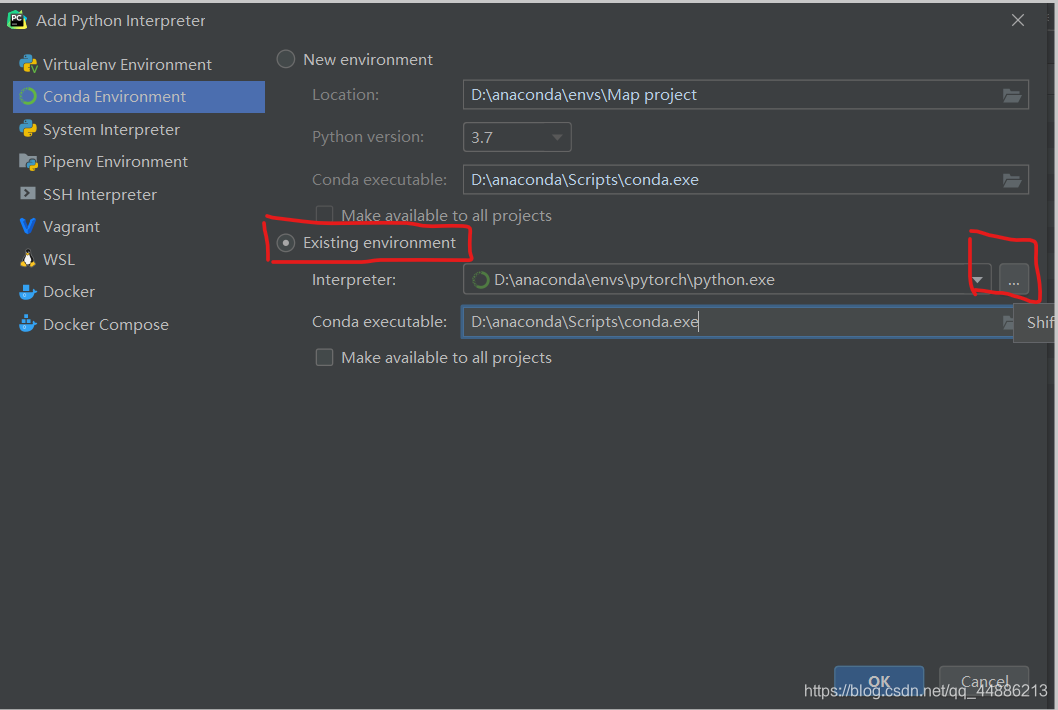
4) 因为你的环境已经创建好了,所以应该选择“Existing environment”,然后点击右边红框框出来的“…”,找到你的的环境里的Python.exe的位置,然后点击OK。
二、直接在pycharm里创建anaconda环境
1)打开项目
2)File->setting->Project->Project Interpreter->add
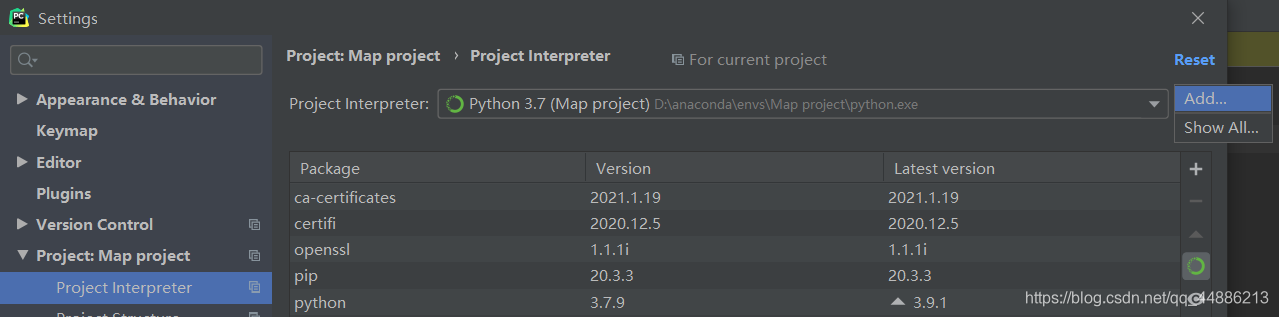
3) 选择左列的“Conda Environment”,然后右边选择的是“New environment”哦
注意环境的名字pycharm会给你自动生成,默认和你的项目一个名字。比如我现在打开的项目叫“Map project”,那么下图里的环境名也就默认是"Map project"。但由于环境名之间不能有空格,所以这里最好自己起一个新名字。
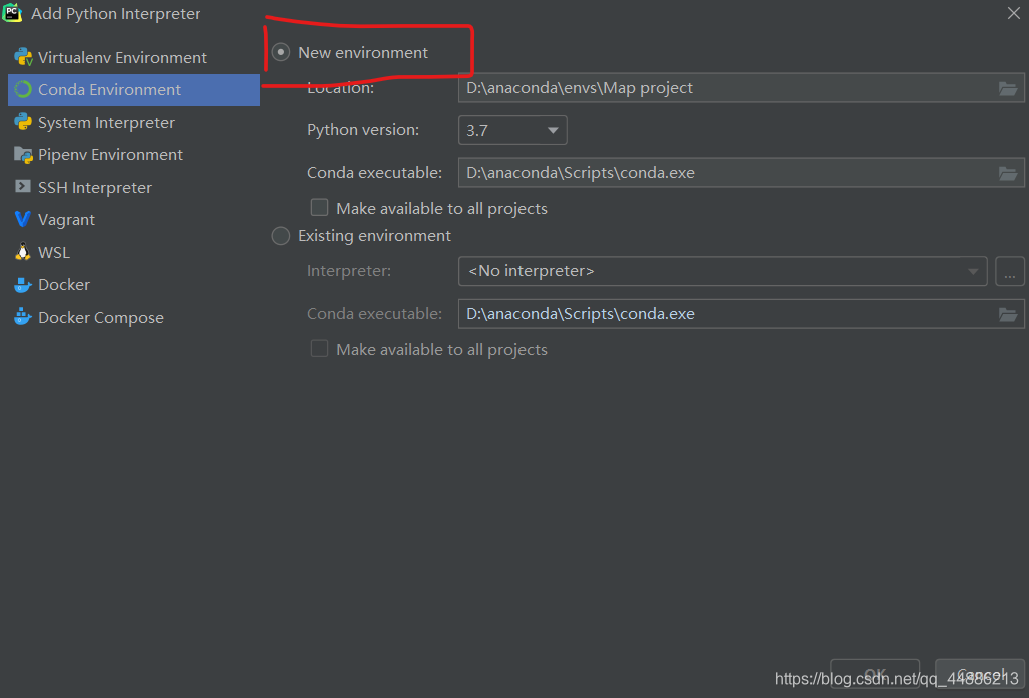
点击OK以后,就会自动在该环境内下载Python解释器和必要的包。
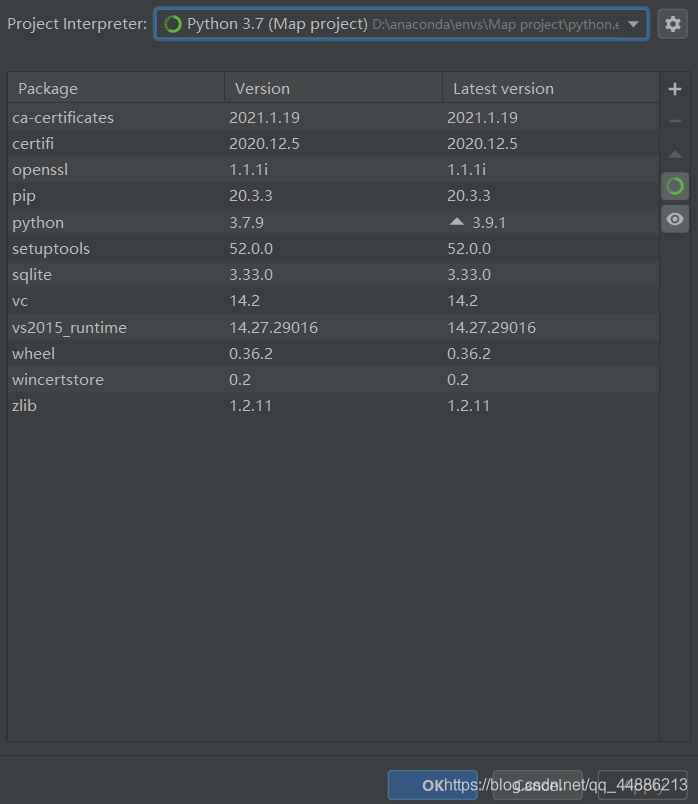
然后选中该环境点击apply就可以了。
!!!如果运行Python文件时,报出“找不到python.exe”的错误提示
那就把项目里的文件从pycharm中删了,再重新加进来一遍。
更多推荐
 已为社区贡献7条内容
已为社区贡献7条内容









所有评论(0)